Envoyer des données numérisées pendant l'utilisation à distance de cette machine depuis un terminal mobile (Panel Link Numéris.)
Fonction Panel Link Numéris.
La fonction de numérisation Panel Link envoie les données d'original numérisées sur la machine au stockage d'un terminal ou à Google drive. Cette fonction, qui est la fonction Panel Link d'Accès Distant bizhub est disponible quand cette machine est utilisée à distance sur un terminal mobile.
Vous pouvez sélectionner le format de fichier PDF ou PDF compact. Si vous sélectionnez PDF compact, vous pouvez créer un fichier PDF recherchable.
 Tips
Tips Pour utiliser cette fonction, Accès Distant bizhub doit être installé sur le terminal mobile.
Pour utiliser cette fonction, Accès Distant bizhub doit être installé sur le terminal mobile. Pour créer un fichier PDF recherchable, une connexion à Google Drive est nécessaire.
Pour créer un fichier PDF recherchable, une connexion à Google Drive est nécessaire.
Préparation requise pour recourir à cette fonction (pour l'administrateur)
Pour utiliser la fonction Panel Link Numéris., la préparation suivante est requise.
 Dans [Réglage Accès Distant bizhub] ( [Réglage Accès Distant bizhub] ), autorisez une connexion à cette machine avec Accès Distant bizhub pour activer la fonction Panel Link Numéris.
Dans [Réglage Accès Distant bizhub] ( [Réglage Accès Distant bizhub] ), autorisez une connexion à cette machine avec Accès Distant bizhub pour activer la fonction Panel Link Numéris. Affectez la touche raccourci [Panel Link Numéris.] au menu principal de style classique dans le [menu principal par défaut (style classique)] ( [Menu principal par défaut (style classique)] ).
Affectez la touche raccourci [Panel Link Numéris.] au menu principal de style classique dans le [menu principal par défaut (style classique)] ( [Menu principal par défaut (style classique)] ). Spécifiez le stockage du terminal ou Google Drive comme destination de Panel Link Numéris. via Accès Distant bizhub.
Spécifiez le stockage du terminal ou Google Drive comme destination de Panel Link Numéris. via Accès Distant bizhub. Pour plus de détails, voir l'Aide de l'application.
Pour plus de détails, voir l'Aide de l'application.
 Tips
Tips La fonction de numérisation Panel Link ne prend pas en charge la fonction d'authentification de la machine. Pour utiliser la fonction Panel Link Numéris. quand l'identification utilisateur est activée, vous devez autoriser les utilisateurs publics.
La fonction de numérisation Panel Link ne prend pas en charge la fonction d'authentification de la machine. Pour utiliser la fonction Panel Link Numéris. quand l'identification utilisateur est activée, vous devez autoriser les utilisateurs publics. Vous ne pouvez pas spécifier comme destination l'archivage d'un terminal iOS. Spécifiez Google Drive comme destination.
Vous ne pouvez pas spécifier comme destination l'archivage d'un terminal iOS. Spécifiez Google Drive comme destination. Pour envoyer des données à Google Drive à l'aide de la fonction Panel Link Numéris., le terminal mobile doit être connecté à un réseau permettant d'accéder à la fois à cette machine et à Google Drive.
Pour envoyer des données à Google Drive à l'aide de la fonction Panel Link Numéris., le terminal mobile doit être connecté à un réseau permettant d'accéder à la fois à cette machine et à Google Drive.
Exécuter Panel Link Numéris. sur un terminal Android
Cette section décrit comment connecter un terminal Android à la machine par Accès Distant bizhub à l'aide de la fonction NFC et comment exécuter la numérisation Panel Link.
 Activez la fonction NFC de cette machine ( [Activer la fonction d'authentification NFC de cette machine] ).
Activez la fonction NFC de cette machine ( [Activer la fonction d'authentification NFC de cette machine] ).
 Connectez le terminal Android à cette machine ou au point d'accès qui peut être connecté à cette machine au préalable.
Connectez le terminal Android à cette machine ou au point d'accès qui peut être connecté à cette machine au préalable.
Chargez l'original.
Démarrez Accès Distant bizhub sur le terminal Android et appuyez sur [Panel Link].
Placez le terminal Android sur la zone tactile mobile de cette machine.
 Annulez le mode veille du terminal Android ou déverrouillez l'écran, puis placez le terminal Android sur la zone tactile mobile.
Annulez le mode veille du terminal Android ou déverrouillez l'écran, puis placez le terminal Android sur la zone tactile mobile.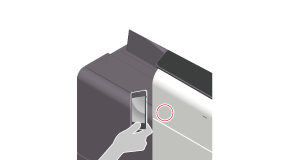
Le terminal est alors connecté à la machine via Accès Distant bizhub.
Sur l'écran du terminal Android, appuyez sur [Panel Link Numéris.] dans le menu principal.
Au besoin, configurez les réglages des options d'envoi en mode numérisation sur l'écran [Panel Link Numéris.]
 Vous pouvez sélectionner le format de fichier PDF ou PDF compact. Si vous sélectionnez PDF compact, vous pouvez créer un fichier PDF recherchable.
Vous pouvez sélectionner le format de fichier PDF ou PDF compact. Si vous sélectionnez PDF compact, vous pouvez créer un fichier PDF recherchable.Sur l'écran du terminal Android, appuyez sur [Démarrer].
Vous démarrez ainsi l'envoi des données au stockage du terminal Android ou sur Google drive.
 Tips
Tips Si la langue spécifiée sur le terminal Android diffère de celle spécifiée sur la machine, le nom de fichier des données de l'original numérisé ne s'affiche pas correctement à l'écran du terminal.
Si la langue spécifiée sur le terminal Android diffère de celle spécifiée sur la machine, le nom de fichier des données de l'original numérisé ne s'affiche pas correctement à l'écran du terminal. Quand le mode principal est réglé sur [Panel Link] pour démarrer Accès Distant bizhub, si le terminal Android est placé sur la zone tactile mobile sans lancer Accès Distant bizhub, le terminal est automatiquement connecté en mode Panel Link.
Quand le mode principal est réglé sur [Panel Link] pour démarrer Accès Distant bizhub, si le terminal Android est placé sur la zone tactile mobile sans lancer Accès Distant bizhub, le terminal est automatiquement connecté en mode Panel Link. Pour créer un fichier PDF recherchable, une connexion à Google Drive est nécessaire. Le terminal Android doit être connecté au réseau lui permettant d'accéder à la fois à la machine et à Google Drive.
Pour créer un fichier PDF recherchable, une connexion à Google Drive est nécessaire. Le terminal Android doit être connecté au réseau lui permettant d'accéder à la fois à la machine et à Google Drive.
Exécuter Panel Link Numéris. sur un terminal iOS
Cette section décrit la procédure de connexion d'un terminal iOS à la machine par Accès Distant bizhub à l'aide de la fonction Bluetooth LE et la procédure de numérisation Panel Link.
 Activez la fonction Bluetooth LE de cette machine ( [Activer la fonction Bluetooth LE de cette machine] ).
Activez la fonction Bluetooth LE de cette machine ( [Activer la fonction Bluetooth LE de cette machine] ).
 Connectez le terminal iOS à cette machine ou au point d'accès qui peut être connecté à cette machine au préalable.
Connectez le terminal iOS à cette machine ou au point d'accès qui peut être connecté à cette machine au préalable.
Chargez l'original.
Démarrez Accès Distant bizhub sur le terminal iOS et appuyez sur [Panel Link].
Recherchez les périphériques sur l'écran du terminal iOS et sélectionnez cette machine dans la liste des périphériques Bluetooth LE affichée dans les résultats de recherche.
Dans Accès Distant bizhub, appuyez sur [Connexion].
Le terminal est alors connecté à la machine via Accès Distant bizhub.
Sur l'écran du terminal iOS, appuyez sur [Panel Link Numéris.] dans le menu principal.
Au besoin, configurez les réglages des options d'envoi en mode numérisation sur l'écran [Panel Link Numéris.]
 Vous pouvez sélectionner le format de fichier PDF ou PDF compact. Si vous sélectionnez PDF compact, vous pouvez créer un fichier PDF recherchable.
Vous pouvez sélectionner le format de fichier PDF ou PDF compact. Si vous sélectionnez PDF compact, vous pouvez créer un fichier PDF recherchable.Sur l'écran du terminal iOS, appuyez sur [Démarrer].
L'émission commence.